Office 2010'da Otomatik Kurtarma Özelliğini Kullanma
Microsoft Office Excel 2010 Powerpoint 2010 Kelime 2010 / / March 17, 2020
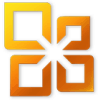 Hiç bir Office programı çöktü ve sonra tüm projeyi kaybettiniz mi? Office 2010 ile bu bir daha asla olmayacak. Bir Office 2010 uygulamasından kaydetmeden çıktığınızda, varsayılan olarak, aşağıdakine benzer bir iletişim penceresi görüntülenir.
Hiç bir Office programı çöktü ve sonra tüm projeyi kaybettiniz mi? Office 2010 ile bu bir daha asla olmayacak. Bir Office 2010 uygulamasından kaydetmeden çıktığınızda, varsayılan olarak, aşağıdakine benzer bir iletişim penceresi görüntülenir.
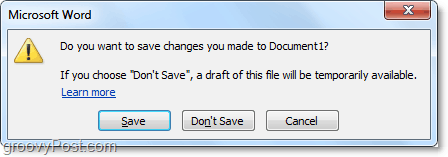
Dosyanızı kaydetmezseniz veya dosyanız çökerse, Office 2010'un varsayılan Otomatik Kaydetme özelliklerini kullanarak daha sonra kurtarabilirsiniz!
Bu özelliğin yalnızca aşağıdaki Office 2010 Uygulamaları için çalıştığını unutmayın:
- Microsoft Word 2010
- PowerPoint 2010
- Excel 2010
Bu kılavuz için Microsoft Word 2010 kullanacağım, bu yüzden PowerPoint veya Excel kullanıyorsanız küçük bir değişiklik olacaktır.
Hiç Kaydedilmemiş Bir Office 2010 Belgesini, E-Tablosunu veya Sunusunu Kurtarma
1. Ofis uygulamanızda, TıklayınDosya> Son Kullanılanlar ve sonra altta TıklayınKaydedilmemiş Belgeleri Kurtarma.*
* Hangi Office uygulamasını kullandığınıza bağlı olarak ifadeler farklı olabilir. Örneğin, PowerPoint Sunumlar onun yerine evraklar.
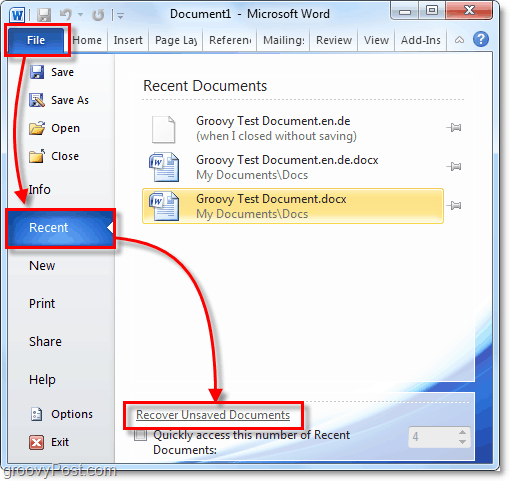
2. seçmek en son üzerinde çalıştığınız ve kaydetmediğiniz belge. Bakıyor
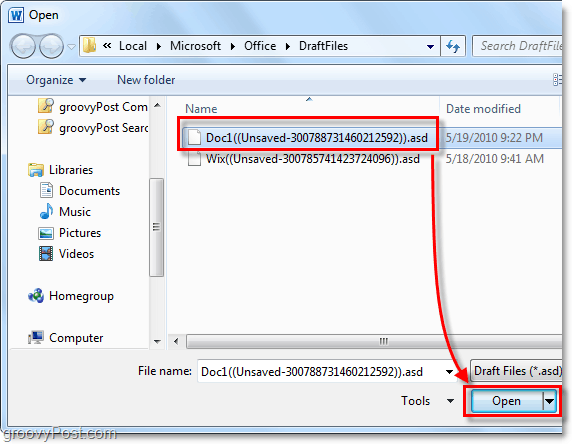
3. Kaydedilmemiş dosyayı açtığınızda, üst kısımda bunun bir (Otomatik Kaydedilen Sürüm). Ayrıca Dokümanın ortasında, şu anda bir taslakversiyon ve dosyayı kaydetmezseniz otomatik olarak silindi içinde 4 gün.
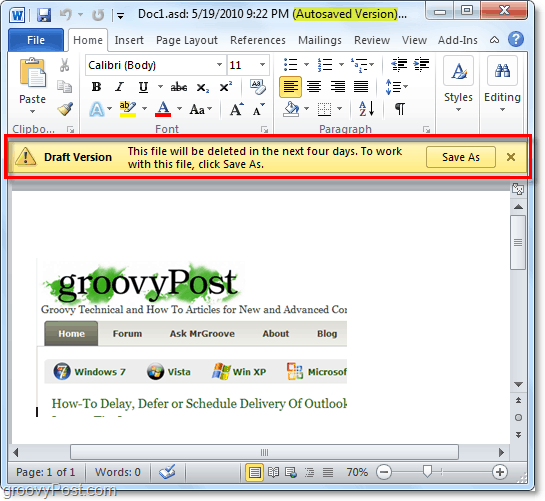
Kurtarmak için hepsi bu kadar kaydedilmemiş Office 2010 belgeleri. Ardından, daha önce bir kez kaydedilmiş bir Office 2010 dosyasını kurtarmaya bakacağız, ancak en son sürüm hiçbir zaman kaydedilmedi.
Önceden Kaydedilmiş Ancak Kaydedilmeden Kapatılmış Office 2010 Dosyalarını Kurtarın
4. İçinde Dosya> Son Kullanılanlar sekmesinde, üzerinde çalışılmış ancak en son kapatıldıklarında kaydedilmemiş olan mevcut son belgeleri bulabilirsiniz. Aramak (kaydetmeden kapattığımda) etiketini dosya adının altına yerleştirirseniz, bu otomatik olarak kaydedilen en son sürümdür.
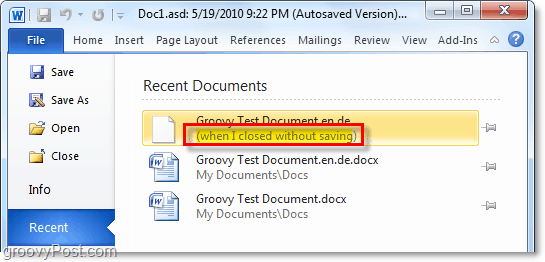
Office 2010 Belgesinin Önceki Sürümüne (Otomatik Kaydetme) Geri Dönme, Sunum veya Elektronik Tablo
5. Otomatik Kurtarma'nın Otomatik Kaydet kısmı, dosyanızı belirtilen zaman aralıklarında otomatik olarak kaydeder. Bu Otomatik Kayıtlardan birine geri dönmek için, TıklayınDosya> Bilgi ve ardından bir sürüm seçin Tıklama üzerinde Zaman Damgası Sürümleri Yönet düğmesinin yanında.
Otomatik kaydedilen önceki sürümlerin dosyayı kapattığınızda genellikle silindiğini unutmayın.
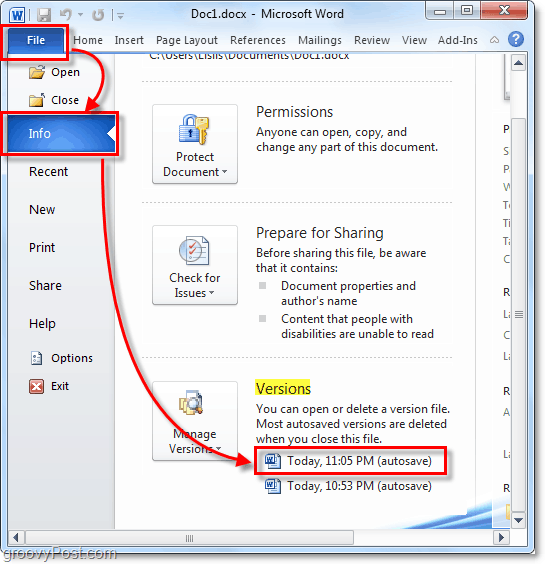
6. Otomatik kaydetmenin (Otomatik Kurtarma) ne sıklıkta gerçekleşeceğini ve bu geçici dosyaların nerede depolanacağını ayarlayabilirsiniz. Bunlara bakalım, TıklayınDosya> Seçenekler.
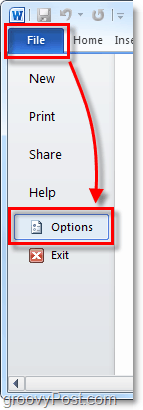
7. Seçenekler menüsünde Tıklayın Kayıt etmek sekmesi. Burada Otomatik Kayıtlar ile dosyaların kaydedildiği biçim ve konum arasındaki kaç dakikayı özelleştirebilirsiniz. Benimkini 3 dakikaya ayarlamayı seviyorum çünkü gerçekten bir şeye devam ederseniz, 3 dakikalık çalışma kaybedilmesi oldukça büyük bir iş.
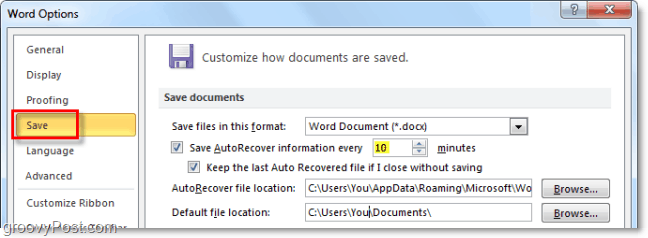
tüm Otomatik Kurtarma harika bir özelliği Ofis 2010 altında Priz, sözcük, ve Excel. Kıçımı birkaç kez kurtardı ve umarım şimdi nasıl kullanacağınızı biliyorsunuz, size ve iş arkadaşlarınıza yardımcı olabilir!


